Pro přechod na novější verzi Ubuntu si vyhraďte delší čas, než pro běžné aktualizace. Počítejte s tím, že je nutno stáhnout větší objem dat a současně také přepsat velké množství součástí systému novějšími verzemi. Z toho důvodu si rovněž nezapomeňte uložit veškerou svou práci a důležité dokumenty pro případ nouze, ideálně na externí úložiště nebo cloud.
V závislosti na rychlosti internetového připojení a výkonu počítače může povýšení systému běžně zabrat 15 - 30 minut, ovšem za určitých okolností i mnohem déle. Během aktualizace sice počítač využívat můžete, ale bude docházet k nahrazování jednotlivých částí systému novějšími verzemi a tím pádem k potenciální nestabilitě. Nevyužívejte tedy po dobu aktualizace počítač k důležité práci.
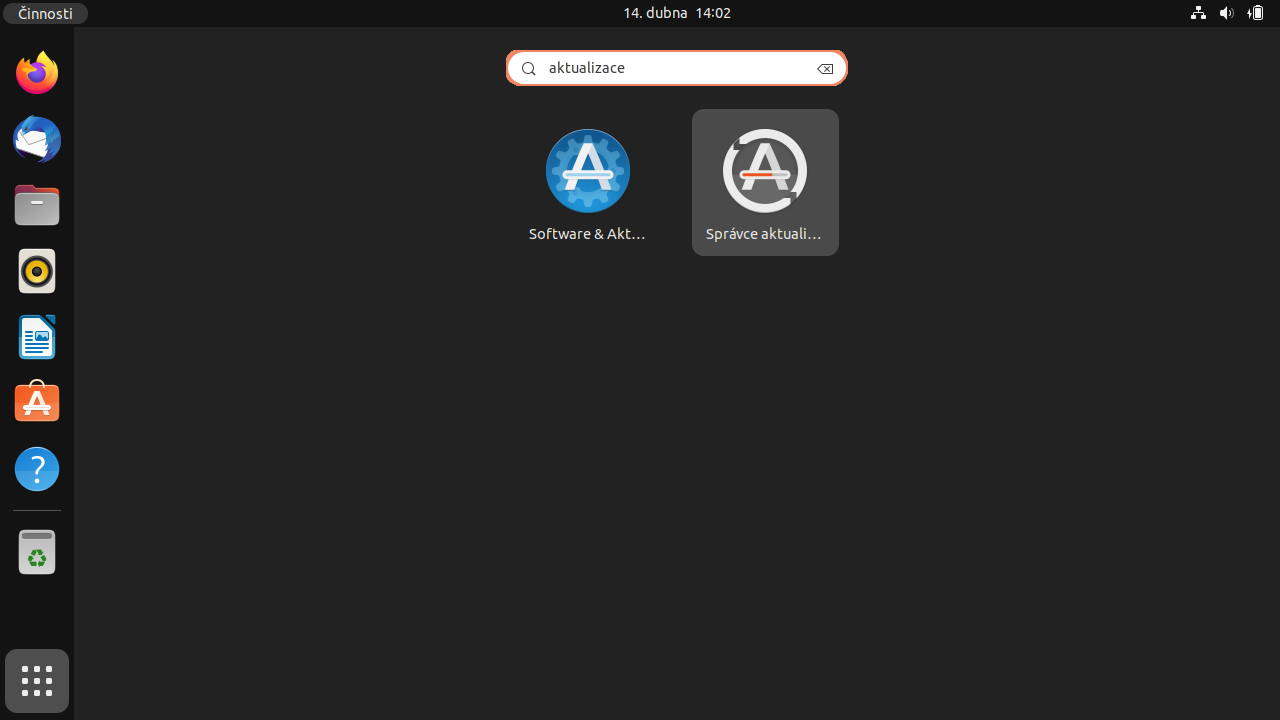
Nalezneme a spustíme správce aktualizací.
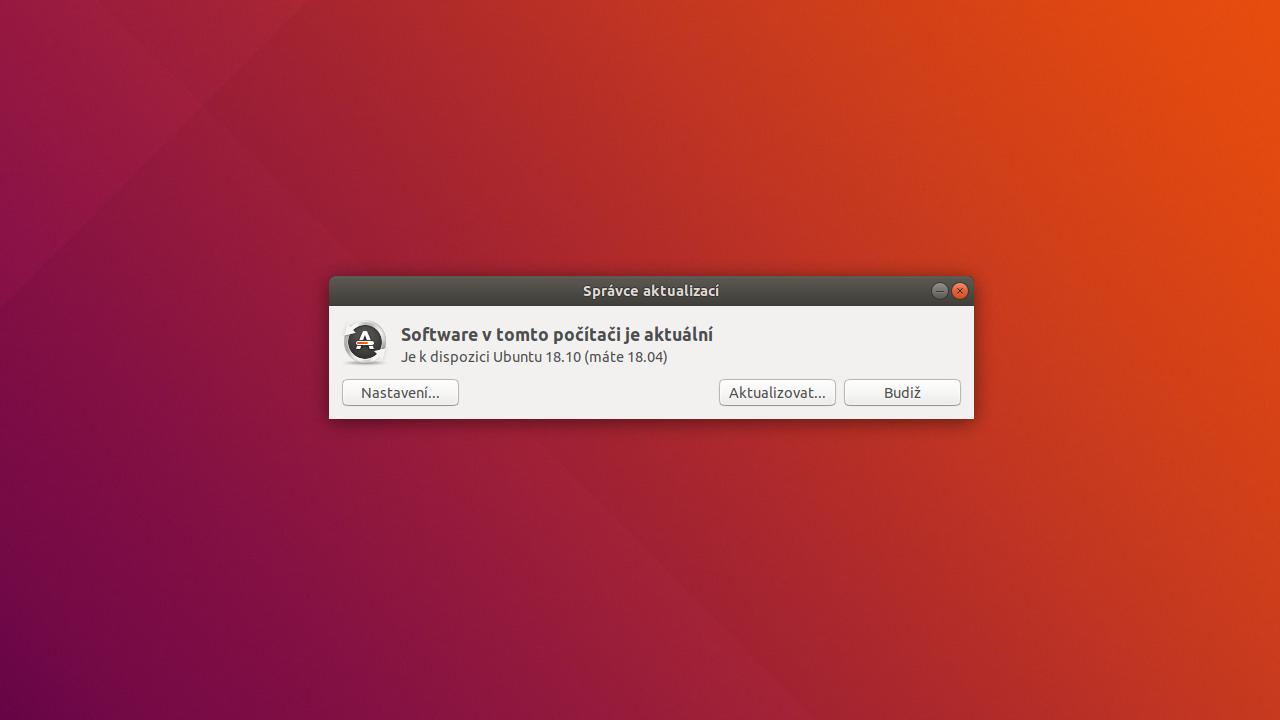
Potvrdíme instalaci aktualizace nové nalezené verze Ubuntu.
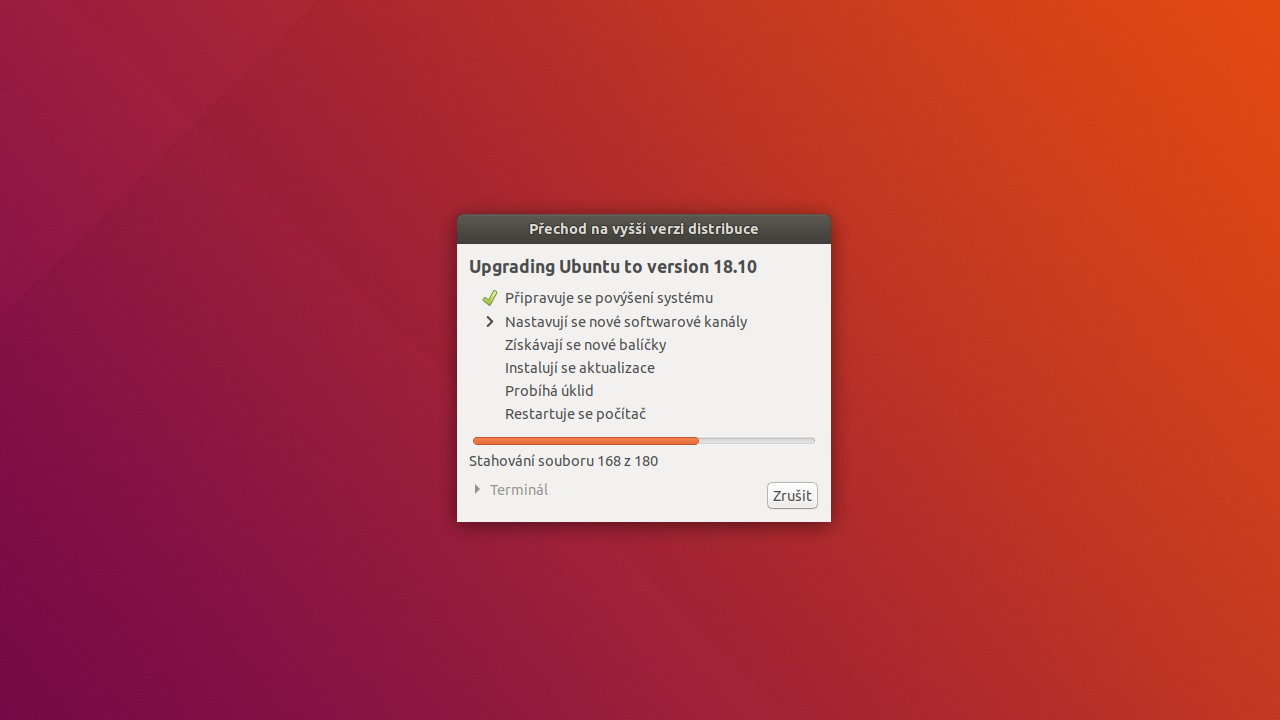
Sledujeme průvodce aktualizací a potvrzujeme případné žádosti o povolení pokračovat.
Postup aktualizace
-
Spusťte správce aktualizací
Tuto akci provedete například vyhledáním slova "Správce aktualizací" v menu programů. Menu se nachází v dokovacím panelu (standardně vlevo dole). -
Zkontrolujte dostupné aktualizace
Po otevření správce aktualizací klikněte na tlačítko "Zkontrolovat". Systém si ověří, které balíky může aktualizovat a uloží si je do databáze. -
Aktualizujte
Jakmile je kontrola dokončena, klikněte na tlačítko "Aktualizovat". Zobrazí se poznámky k vydání. Pokud si přejete systém povýšit na novou verzi, pokračujte tlačítkem "Aktualizovat" a držte se aktualizačních pokynů.
Volba verzí pro aktualizaci
Ubuntu vychází ve verzích s dlouhodobou podporou (LTS), každý druhý rok vždy na jaře. A mimo to co půl roku vycházejí standardní verze s kratší podporou. Dle vaší preference je možné systém nastavit tak, aby nabízel či nenabízel aktualizace na verze s kratší podporou.
Změnu nastavení můžete provést v aplikaci "Software & Aktualizace", v záložce "Aktualizace" pod položkou "Zobrazit upozornění na nové verze Ubuntu", kde si lze vybrat z možností:
- "Pro verze s dlouhodobou podporou"
- "Pro jakoukoliv novou verzi"
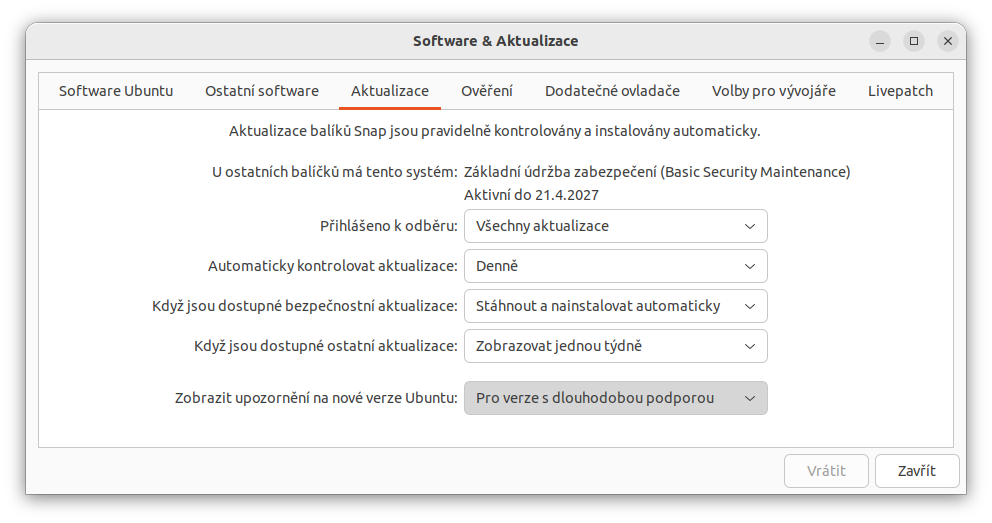
Aktualizace z nejnovější verze Ubuntu na aktuální vývojovou verzi Ubuntu
Pozor: instalace vývojové verze může způsobit neočekávané chování počítače, či dokonce ztrátu dat. Není tak doporučeno tento software nasazovat do produkčního prostředí, dokud nedosáhne své stabilní verze.
Tento postup není určen pro běžné uživatele!
-
Spusťte správce aktualizací
Otevřete aplikaci terminál z menu aplikací a zadejte následující příkaz:update-manager -d. -
Aktualizujte
Přejděte na novější verzi distribuce klepnutím na tlačítko "Aktualizovat" a dále postupujte podle instrukcí na obrazovce.
